
چگونه در تلگرام پیام زمان دار بفرستیم
هر چقدر که از زمان شروع تلگرام می گذرد، پی در پی شاهد رشد و تغییرات جالب این پیام رسان می شویم. برای مثال یکی از جذاب ترین ویژگی هایی که اخیرا شاهدش بودیم؛ ارسال پیام زماندار در تلگرام می باشد. اگر شناخت کافی در مورد این ویژگی جدید ندارید باید بگم که شما از این پس به راحتی می توانید پیامی که برای دوستان خود می فرستید، آن پیام را در زمان مشخص در تلگرام تنظیم کنید.
برای مثال پس فردا تولد درسا هست و شما می خواهید ساعت ۸ صبح پس فردا، تولد درسا را تبریک بگویید. حتما با خودتان می گویید امکان دارد این موضوع را فراموش کنم یا مثلا ساعت ۹ صبح از خواب بیدار بشم. به نظرتان چیکار باید کرد؟ اینجاست قابلیت زمان بندی پیام در تلگرام به دردمان می خورد و شما پیام خود را در روز و ساعت و دقیقه مورد نظر تنظیم می کنید تا به صورت خودکار برای درسا ارسال شود.
(یکی دیگر از ترفند های تلگرامی در رابطه با چت کردن؛ اینه که شما می توانید عکسی که در چت شخصی ارسال می کنید را به صورت بفرستید که در یک زمان کوتاه برای آن طرف نمایش دهد سپس بعد از چند ثانیه یا چند دقیقه، به صورت خودکار حذف می شود، این ترفند تلگرامی که به ارسال عکس نابود شونده در تلگرام معروف می باشد را می توانید با کلیک بر روی همین لینک، به راحتی یاد بگیرید که بعدا به دردتان خواهد خورد)
کسانی که صاحب کانال های تلگرامی بوده اند حتما می دانند که برای اینکار در گذشته به سمت ربات پست گذار کانال تلگرام روی می آوردند و همچنین سایت هایی نیز در این زمینه با دریافت میزان مبلغی این کار را برایشان انجام می دادند اما دیگر لزومی به ربات ها و سایر سایت ها نیست شما از این به بعد می توانید روی پای خودتان بایستید پس در ادامه با سایت باشعوری همراه شوید.
ترفند ارسال پیام زمان دار در تلگرام
قبل از اینکه ارسال پیام زماندار در تلگرام را به شما عزیزان توضیح دهم لازم است یادآوری کنم که حتما سری به Play Store خود بزنید تا از بابت آپدیت بودن تلگرام به نسخه آخر خیالتان راحت شود.
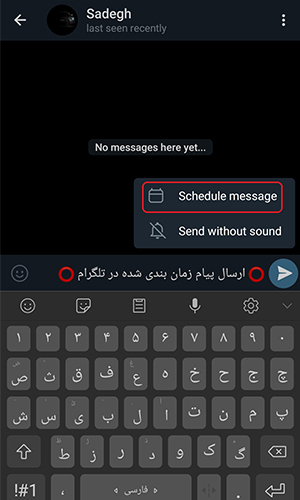
برای شروع کار ابتدا وارد چت با یکی از مخاطبین خود شوید (قابلیت ارسال خودکار پیام در تلگرام هم در چت شخصی و هم در چت گروهی وجود دارد) سپس متن مورد نظر خود را تایپ کنید اما دکمه ارسال را کلیک کنید بلکه دکمه ارسال که به شک موشکی آبی می باشد را با انگشت خود نگه دارید. همانطور که مشاهده می کنید ۲ گزینه در دسترس شما می باشد که اولین آن «Schedule message» است که شما باید بر روی همین گزینه کلیک کنید.
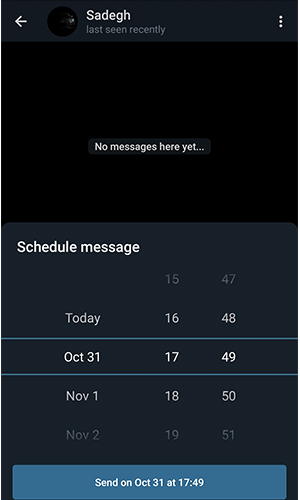
پس از کلیک بر روی آن گزینه همانطور که به وضوح قابل مشاهده است؛ تقویم تلگرام برای شما باز می شود که از ۳ قسمت روزانه، ساعتی و دقیقه ای برخودار می باشد که در واقع شما باید روز و وقت مورد نظر خود را برای ارسال پیام زماندار تعیین کنید و پس از تنظیم پیام در زمان مشخص، دکمه Send آبی رنگ را کلیک کنید.
همانطور که متوجه شدید، پیام شما زمان بندی شده و طبق تعریف شما در همان زمانی که برایش تعیین کرده بودید، فرستاده می شود اما اگر تنظیمات جلوگیری از ارسال خودکار پیام در تلگرام را نمی دانید، در این زمینه هم می توانیم کمکتان کنیم
جلوگیری از ارسال خودکار پیام در تلگرام
برای جلوگیری از ارسال خودکار پیام ابتدا می بایست وارد چت مورد نظر خود شوید و اگر دقت کنید در کنار آیکن سنجاقک، یک آیکن به شکل تقویم برایتان اضافه شده است که نقطه قرمز رنگش به این معنی است که شما پیامی را زمان بندی کرده اید. پس از این که روی آن کلیک کردید، شما به صفحه پیام های زماندار، منتقل می شوید.
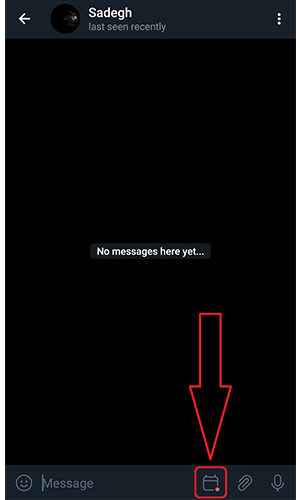
در این قسمت شما می بایست روی پیام خود کلیک کنید که پس از آن یک لیست برایتان باز می شود که شامل گزینه هایی می باشد:
- Send Now: همین الان ارسال کن
- Copy: کپی کردن پیام
- Edit: ویرایش کردن پیام
- Reschedule: تغییر زمان بندی پیام
- Delete: حذف پیام از حالت زماندار
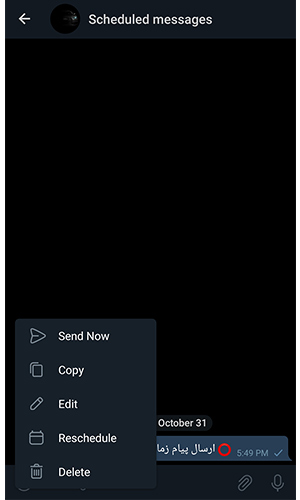
ارسال پیام زماندار در تلگرام دسکتاپ و کامپیوتر
ارسال پیام زماندار در دسکتاپ و کامپیوتر آنچنان که شما فکر می کنید سخت نیست البته بسیاری از دوستان این قابلیت را در گوشی بلد هستند اما در کامپیوتر خود سردرگم می شوند، راه حلش دقیقا مانند مراحل فوق بوده با این تفاوت که شما برای دسترسی به Schedule message در گوشی، روی آیکن ارسال Send انگشت خود را نگه می دارید اما در دسکتاپ شما پس از تایپ متن، روی آیکن ارسل، کلیک راست می کنید سپس بر روی گزینه Schedule کلیک می کنید.
خب فکر کنم با این مشخصات، موضوع کاملا برای شما واضح شده باشد اما اگر باز هم سوالی در این زمینه برایتان پیش آمد می توانید برای ما ارسال کنید. در این قسمت سوال چگونه در تلگرام پیام زمان دار بفرستیم را برای شما عزیزان حل کردیم و امیدواریم که این مطلب برایتان مفید واقع شده باشد.
 باشعوری پایگاه دانش عمومی و معرفی مطالب فرهنگی
باشعوری پایگاه دانش عمومی و معرفی مطالب فرهنگی







برای ویندوز چی؟
یعنی اگه با لپتاپ تلگرام میایم چجوری زمانبندی کنیم؟ٌ!